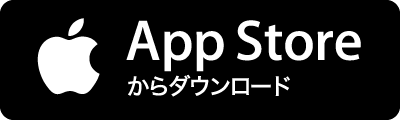GTDの要であるToodledo。かれこれ2年以上愛用しています。 そんなToodledoの優れた機能の一つに繰り返し設定があり、これを使いこなすことでToodledoがさらに便利になります。 今回はその繰り返し設定の作法について紹介したいと思います。 意外に多い繰り返しのタスク 現在ToodledoでGTDを実践中で、一番重要と言えるのが頭の中にある気になることを全て吐き出すことです。GTDの収集というステップにあたります。 これをやってみると気づくのが、日々繰り返されるタスクが意外に多いこと。日次レビューに週次レビュー、ゴミ捨てにCOOP注文、RSSフィード消化等々、毎日毎週毎月でルーティン化されたタスクの多いことに驚かされます。 柔軟性の高いToodledoの繰り返し機能 そんなたくさんの繰り返しタスクをコントロールするために役立つのがToodledoの繰り返し設定。 実はこの